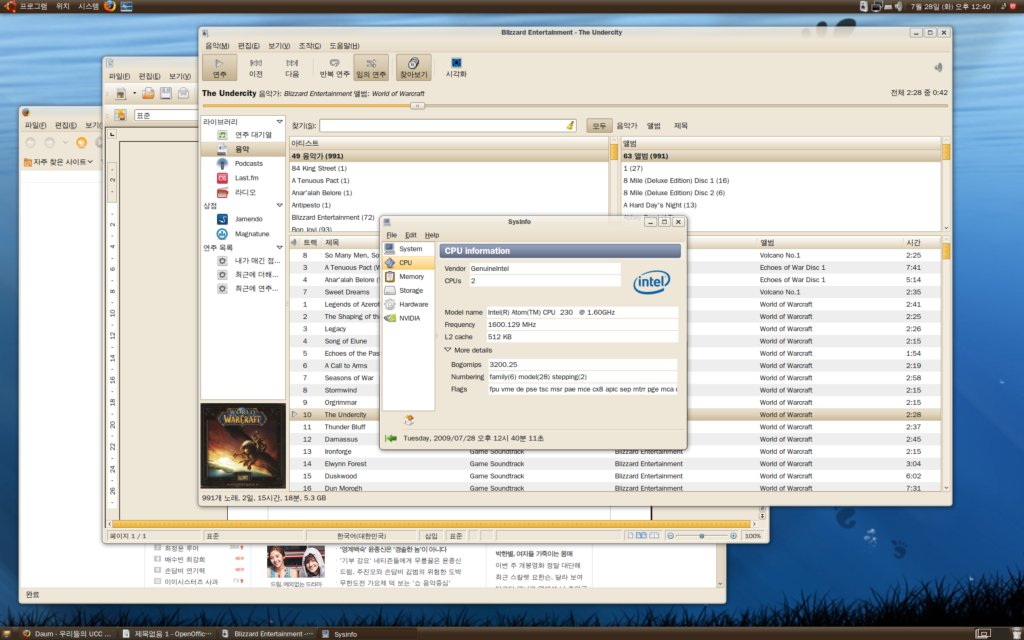
1. 서론
얼마전 뜻하지 않게 PC 한대가 생겼습니다. 친구가 최근 넷북 열풍에 혹해서 Atom 기반의 PC 한대를 맞췄었는데, 역시 Atom은 아무리 좋은 말을 갖다 붙여도 Atom일 뿐이었던가... 간단한 게임 정도면 충분하겠지 해서 저전력 PC를 맞췄다가 곧 후회하고, 구입 당시 그것을 방관 / 소극적 조장했다는 죄 아닌 죄를 물어서 그친구에겐 똥값 - 저에겐 예상치 못한 부담스런 가격으로 제가 인수하게 되었죠.
덕분에 한동안 잊고 살았던 컴퓨터 자체에 대한 관심을 가지게 되었습니다. 사실 그동안 컴퓨터를 멀리 한것도 아니고 오히려 컴퓨터를 접할 시간은 이전보다 더 늘었습니다만, 운이 좋았던건지 뭔지는 몰라도 컴퓨터가 문제를 일으킨 적도 없었던지라 컴퓨터 사용의 본질이라 할 수 있는 어플리케이션을 사용한 작업/놀이에 1년 넘게 푹 빠졌었습니다. 그러다가 새 PC가 생기면서 한동안 잊고 살았던 셋팅이라는 문제를 다시 맞닥뜨리게 되었지요.
하드웨어쪽은 뭐 생각할 것이 없었습니다. 친구 PC를 제가 인수한 것이지만 하드웨어 셋팅은 제가 해줬거든요. 뭐 애시당초 복잡한 물건이 아닌 베어본 형식이라 딱히 신경쓸 부분도 없었고요. 문제는 OS였는데, 뭘 설치해야 할지 고민이 되었습니다만, 3초 정도 지나니 가장 합리적인 결과가 도출되더군요. 다 깔아보고 맘에 드는걸로 결정하기로 말입니다.
OS후보는 3가지였습니다. 가장 만만한 Windows XP, 2년째 주력으로 쓰고 있는 Windows Vista, 그리고 한 1년 반쯤 전에 글을 남겼던 Linux - 그중에서 우분투 말이죠.
일단 Windows쪽은 크게 말할게 없습니다. XP를 먼저 설치했었는데, 깔고 나서 정상적으로 작동하는 것만 보고 바로 지웠지요. 아마 활용성 면에선 최고가 될듯 하지만, OS 자체가 너무 옛날 것이라(벌써 XP가 나온지 8년이 되었죠) 제가 만족할 만한 결과 - 최소한 데스크탑이 3D로 돌아갈 것 - 를 낼 수 없었기 때문입니다.
그다음에 Vista를 설치했는데, 사실 다소 놀랐습니다. 의외로 잘 돌아갔었거든요. 무겁다는 에어로도 잘 돌아갔었고(이미 예상했던 바이지만), 에어로 덕에 XP에서 종종 화면을 메꾸던 윈도우 궤적도 없어서 체감적으론 오히려 빠르다는 생각까지 들었습니다. (제가 Vista PC에 대해 가장 큰 불만이 왜 저성능 PC일수록 홈베이직 버전을 넣느냐입니다. 에어로나 컴피즈는 오히려 CPU 자원이 그리 남지 않는 저성능 시스템일수록 빛을 발하는 건데 말입니다) 하지만 이미 다른 PC에서 비스타를 주로 사용하는데 굳이 다른 시스템까지 비스타를 설치할 필요가 있나 하는 생각에 역시 몇가지 테스트만 해보고 지웠습니다. (뭐 여기엔 제가 여분의 비스타 라이센스가 없다는 점도 한 요인이긴 합니다. 일단 저는 제가 사용하는 프로그램은 모두 구입해서 사용하자 주의니깐요)
서론이 길었는데 이제 우분투 차례입니다. 사실 앞에 Windows를 깔아본건 다 우분투와의 비교를 위한 초석이었지요.
2. 우분투를 설치하다.
사실 리눅스 계열엔 아픈 기억이 있습니다. 앞서 말했다시피 한때 컴퓨터 자체에 관심이 많았던지라 리눅스를 못접해 본건 아니었거든요. 하지만 드라이버 설치부터 좌절을 겪었던지라 다 몇시간만에 포기했었습니다.
그러다가 이번엔 한번 제대로 시작해보자 하고 나름 독한 마음을 먹었습니다만, 곧 제 생각이 틀렸다는 것을 알게 되었습니다. 애시당초 독한 마음을 먹을 필요가 없을 정도로 접근이 쉬웠거든요.
일단 클라이언트CD를 구하는것부터 보면 정말 쉬웠습니다. 그냥 우분투 홈페이지에 들어가서 iso 형태로 되어 있는 파일을 받아서 그대로 구운 다음 드라이브에 넣고 재부팅해주기만 하면 끝이었습니다. 혹시 외국산 프로그램이라 다운로드받는데 또 한세월 걸리는건 아닌가 하는 걱정도 있었지만, 우리나라에도 우분투가 배포되는 서버가 있던지라 거의 제 인터넷 라인이 낼 수 있는 최고 속도로 다운로드받을 수 있었습니다.
설치 과정 역시 별거 없었습니다. Windows의 그것과 별 다를 바가 없었지요. 한 가지 다른 점이라면 우분투 자체가 애시당초 다국어로 배포되는 것인지라 언어 지정해주는 것 정도일까요? 최소 Windows는 판매 국가에 따라 기본 언어 설정이 다르게 구성되어 있어서 기본 언어 설정은 필요 없는 부분입니다만, 어차피 이 부분은 한글만 읽을 줄 알면 되는 부분인지라 한단계 과정이 더 늘어났다 뿐이지 쉽고 어렵고 자시고 할 문제는 아닙니다. 뭐 또다른 점이라면 설치 과정 자체가 완전 GUI로 이뤄지는지라 초반 로딩 시간이 좀 긴 편입니다. 이 부분은 Windows보다 다소 오래 걸리더군요. 크게 신경 쓸 부분은 아닙니다.
처음에 다소 낯설었던 부분은 파티션 문제였습니다. Windows는 현재 사실상 NTFS 이외에 선택할 요인이 없지만, 우분투 9.04의 경우는 여러가지 파일 시스템을 선택할 수 있도록 되어 있지요. 기본은 EXT3로 지정되어 있지만, 어디선가 들은 것으론 EXT4가 더 좋다고 하니 일부러 그것을 위해 수동 파티션 지정으로 들어가서 EXT4를 선택했습니다.
하지만 아뿔사... 곧 뭔가 시비가 걸리네요? 자세히 보니 2가지입니다. 하나는 루트 경로를 지정하라는 것입니다. Windows에선 익숙하지 않은 개념이라 처음엔 뭔가 싶었지만 간단히 우분투를 설치할 드라이브에 "/"로 선택해주면 됩니다. 또다른 하나는 스왑영역을 지정하라는 것입니다. Windows의 경우 만약 C드라이브에 설치한다면 그 안에 스왑파일이 생성되는 방식이지만, 우분투는 아마 따로 파티션 생성 단계부터 지정해줘야 하나 봅니다. 뭐 복잡할 것 없고 짜투리 용량 떼어서 지정해주니 바로 다음으로 넘어갈 수 있더군요. 스왑영역은 앞의 "/" 대신 "/swap"으로 설정해주면 끝입니다.
그리고 나면 다시 한번 전체적인 확인 후 본격적인 설치에 들어가는데, 이 다음부턴 모두 자동입니다. 설치 과정을 나타내는 막대가 올라가면서 진행되는데, 다 보지는 못하고 계절이 계절인지라 샤워 한번 하고 오니 설치CD를 꺼내라는 말과 함께 다 끝나 있더군요. CD를 꺼내주고 재부팅하면 기본적인 설치는 다 끝난 겁니다.
3. 셋팅
재부팅 하고 나면 Windows의 과정보다 깔끔한 첫 화면이 기다리고 있었습니다. 대부분의 드라이버가 이미 설치되어 있더군요. 다만 해상도 설정이 제대로 안되어 있고, 컴피즈가 비활성화된것으로 보아 그래픽 드라이버가 아직 설치가 안 된 상태였습니다.
Windows Vista가 같은 단계에서 그래픽 드라이버 뿐 아니라, 칩셋, 이더넷, 사운드까지 안잡혀 있던걸 생각한다면 우분투는 기본적인 드라이버 지원에 있어서 Windows보다 앞선다고 봐도 됩니다.... 만 안잡힌 그래픽 드라이버를 잡는 과정을 생각한다면, 사실 우분투를 선전하면서 "기본적인 드라이버가 Windows보다 더 많이 잡히니 초보자에겐 쉽습니다." 하는 말은 저에겐 말장난이나 다름없었지요. 일단 이 부분은 중간에 다른 과정을 먼저 말하고 있다가 다시 말하도록 하겠습니다.
기본적으로 네트워크가 잡힌 상태였던지라 곧바로 자동 업데이트에 들어가더군요. 우분투를 처음 실행하면 분명히 이전에 한글로 언어설정을 했음에도 처음에 다 영어로 나오는데, 이것이 업데이트를 통해 한글로 모두 바뀌게 됩니다. 그리고 나서 소프트웨어 업데이트 관리자가 뜨면서 자동으로 업데이트가 실행되지요. 이 모든 것이 한단게 정도의 확인만 필요한 GUI로 모두 실행되기에 어려워 할 필요가 없었습니다.
이러면 기본적으로 지정된 우분투 셋팅은 끝입니다만, 저에겐 앞서 말한 그래픽 드라이버 설치라는 작업이 하나 남아있었습니다. 일단 "이론상"으로는 "프로그램 - 추가/제거"에 들어가서 검색하면 드라이버가 나오고 설치가 가능하지만, 그렇게 안되더군요. 저의 시스템 하드웨어가 나름 최신형이라 그런지 선택한 후 실행해도 안된다는 말만 나왔습니다.
그러면 제일 좋은 방법은 역시 제작사 홈페이지에서 드라이버를 구하는 것이겠지요. Nvidia 홈페이지에서 ION을 선택하니 리눅스 드라이버가 있다고 나오네요? 주저없이 선택해서 진행했는데 홈페이지 오류인지 언어를 Korean으로 선택하면 드라이버 다운로드가 이뤄지질 않고 웹브라우저상에서 그 내용을 읽어버립니다. 때문에 영문 드라이버를 선택해야 다운로드가 가능합니다.... 만, 대체 다운로드받은 "NVIDIA-Linux-x86-185.18.14-pkg1.run" 파일을 어떻게 하라는건지 감을 잡을 수 없었습니다.
Windows에서 그랬든 더블클릭해도 별 효과가 없고, 그렇다고 압축파일같은 이 파일을 풀어서 안에 파일을 똑같이 더블클릭해봐도 묵묵부답이었습니다. "음.... 우분투가 Windows보다 좋다고 하던데 그러면 혹시 맥처럼 어디다 끌어다 놓는 방식인가?" 해봤지만 역시나 실패...
물론 이때쯤 왠지 Windows의 커맨드창과 같은 터미널을 이용하는게 답이라는 생각은 어렴풋이 들었지만, 왠지 그렇게 하기가 싫더군요. 이후에 말할 것이지만, Windows보다 그렇게 좋다는 우분투가 설마 '마우스를 넘어서 터치스크린이나 모션센싱을 인터페이스에 도입하는 시대'에 완전히 키보드로만 무언가를 하는 - SCE 전 사장의 말을 빌자면 구시대의 유물인 키보드를 써야만 하는 일은 없을거라고 믿고 싶기 때문이었을까요? 하지만 검색을 해보니... 저의 기대는 무너져 버렸습니다. 바로 키보드질이 유일한 답이었지요.
뭐 별거 없긴 합니다만....
1. Ctrl + Alt + F1을 눌러서 가상콘솔을 띄웁니다.
2. 설치 과정에서 입력했던 계정명과 패스워드를 입력한 후,
sudo /etc/init.d/gdm stop -> 아마 우분투의 GUI를 비활성화 시키는 듯?
sudo sh /드라이버 파일이 있는 경로명/NVIDIA-Linux-x86-185.18.14-pkg1.run -> 이 부분에서 다소 시행착오를 겪었는데, 습관처럼 바탕화면에 드라이버 파일을 놔두니 "바탕화면"이라는 글자가 안쳐지더군요. 뭐 찾아보면 방법이 있겠습니다만, 뭣도 모를땐 무조건 영문 경로명에 놔두는 것이 편했습니다.
sudo reboot
이러면 끝입니다만, 글쎄요....? 대략 Windows 95를 처음 만져본 이후 13년만에 처음으로 셋팅 과정에서 키보드를 만져본겁니다만, 개인적으로는 반갑다는 생각보다는 짜증이 확 밀려오더군요. 그냥 터미널도 아니고 전체화면 터미널을 띄우는게 과연 우분투를 처음 만지는 사람은 어떻게 알 수가 있을지... 그리고 여기에 필요한 명령어는 어떻게 알수 있을지... 도움말을 아무리 뒤져봐도 여기에 대해선 일언반구도 없더군요.
뭐 이 부분에 대해선 비단 저 뿐 아니라 현재 리눅스를 풍요롭게 만들고자 하는 수많은 사람들이 문제의식을 느끼고 있으리라 생각합니다. 실제 몇년 전 우분투를 처음 만졌을 때에 비하면 지금은 이런 셋팅과정을 제외하곤 거의 완벽한 GUI OS라 봐도 과언이 아니니깐요.
(간혹 이런 종류의 불만에 "그래도 터미널이 편하지 않느냐?" 라고 말하시는 분이 계신데, 이건 익숙해서 편한걸 말하는것이 아니라 직관적이어서 편한걸 말하는 거죠. 물론 리눅스 명령어에 익숙해지면 아무것도 없는 터미널 창만 봐도 충분히 직관적일 수 있겠지만, 모든 리눅스 유저가 그 단계까지 갈 필요가 과연 있을까요?)
일단 본격적인 활용을 위한 전 단계인 셋팅까지 왔습니다. 내용이 길어지는 지라 다음에 포스팅을 이어가도록 하겠습니다.




